
Iskustvo Windows 10 programera zajedno s Windows Insider programom nije pomoglo u izbjegavanju problema u konačnoj verziji novog operativnog sustava. U prvim tjednima nakon objavljivanja Microsoftovi predstavnici morali su naporno raditi kako bi njihov proizvod pravilno radio na raznim korisničkim računalima..
Od prvog dana svog postojanja, programeri predlažu da se riješe svih "desetaka" problema koji nastaju radom preuzimanjem i instaliranjem ažuriranja koje se čine po potrebi. Ponekad, nakon instaliranja ažuriranja, zaslon treperi Nedostupna pogreška uređaja za pokretanje prilikom umetanja sustava Windows 10.
O njemu će se raspravljati. Razmislite zašto se takva poruka pojavljuje, što znači, kako izbjeći problem u budućnosti i, što je najvažnije, kako je riješiti, kako biste nastavili raditi na računalu.
Pogreška se pojavljuje ne samo nakon ažuriranja "desetaka" (iako je to glavni razlog njezine pojave). To se događa pri ponovnom pokretanju računala nakon povratka operativnog sustava, ažuriranja BIOS-a matične ploče, razbijanja pogona tvrdog i čvrstog stanja i drugih slučajeva.
sadržaj- Opće preporuke
- Problemi s nadogradnjom sustava Windows 10
- Uzrok problema bilo je neuobičajeno isključivanje (nestanak struje) ili bljeskanje BIOS-ovog čipa
- Oštećenja na tvrdom disku ili promjena njegove logičke strukture
- Na kraju
Opće preporuke
Kad se pojavi natpis: Nepristupačni uređaj za pokretanje sustava Windows 10, kada uključite računalo, napravite sljedeće:
- provjeravamo prioritet uređaja za pokretanje u odgovarajućem odjeljku BIOS / UEFI (tvrdi disk na kojem je instalirano "deset" trebao bi biti prvi);
- isključite sve vanjske pogone s USB priključaka, uključujući flash kartice, kameru, kameru, pametni telefon, e-knjigu.
Ponekad nakon toga Windows 10 ispravno se pokreće, ali postotak uspješnih pokretanja je mali.
Ako je bilo koji hardver računala ili spajanje novog tvrdog diska zamijenjen neposredno prije pogreške, provjerite pouzdanost veza, a u slučaju tvrdog diska, spojimo ga na drugi besplatni kabel (SATA port).
Problemi s nadogradnjom sustava Windows 10
Krenimo od jednostavnijih rješenja problema, kada natpis: "Nepristupačni uređaj za pokretanje" sprečava pokretanje sustava.
Metoda je relevantna za slučajeve s ažuriranjem sustava Windows 10 i njegovim potpuno resetiranjem.
1. Nakon prikazivanja podataka o pogrešci, pojavljuje se izbornik koji nudi otvaranje prozora za dodatne parametre dizanja sustava, što je ono što radimo.
2. U njoj idemo na ikonu "Rješavanje problema".
3. Idite na odjeljak "Mogućnosti pokretanja" i kliknite na gumb "Ponovo učitaj"..
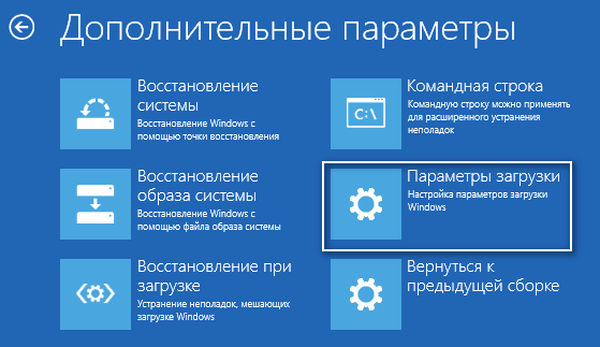
Nakon ponovnog pokretanja pojavljuje se izbornik za prethodno pokretanje s prijedlogom da odaberete način pokretanja operacijskog sustava.
4. Odaberite tipku "Sigurni način" tipkom F4 (ponekad je to samo "4").
5. Nakon uključivanja računala u program za uklanjanje pogrešaka, ponovno ga pokrenite bilo kojom pogodnom metodom.
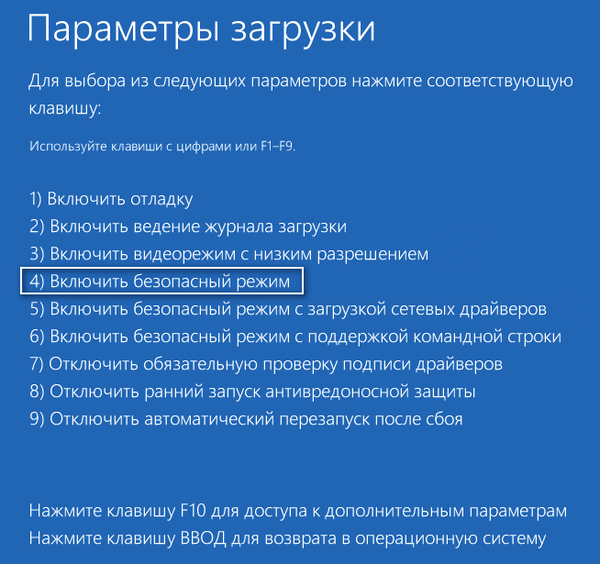
U većini slučajeva takvo jednostavno rješenje pomaže.
Ako opcija nije stala, u trećem koraku predloženog priručnika odaberite "Oporavak pri pokretanju". Začudo, algoritmi koje je predložio Microsoft mogu riješiti još ozbiljnije probleme.
Uzrok problema bilo je neuobičajeno isključivanje (nestanak struje) ili bljeskanje BIOS-ovog čipa
Ovdje je krivac "Nepristupačni uređaj za pokretanje" BIOS parametar, koji je odgovoran za način rada tvrdih diskova pomoću sučelja SATA (ovaj se standard uglavnom koristi na modernim računalima). Nakon reprogramiranja (ažuriranje softvera) BIOS-a u postavkama, način rada SATA pogona može se postaviti IDE.
Ako se to dogodi, promijenite ga u AHCI (ponekad inverzna zamjena načina rada, posebno ako imate stari HDD spojen putem IDE-a, također pomaže u pokretanju sustava Windows 10).
Način rada pogona također može propasti ako CMOS baterija (mikročip koji radi kao RAM, samo na BIOS ljestvici) potroši potrošnju. U tom slučaju trebali biste kupiti novi izvor napajanja (izgleda kao plosnati tablet) i zamijeniti ga mijenjanjem načina rada SATA pogona nakon toga.
Oštećenja na tvrdom disku ili promjena njegove logičke strukture
Suština poruke "Uređaj za pokretanje nije dostupan" govori sama za sebe: BIOS nije otkrio (ili je oštećen) tijekom prijenosa kontrole daljnjeg pokretanja računala na utovarivač. Razlozi za to mogu biti i problemi na fizičkoj razini (oštećenje tvrdog diska) i logički (kvarovi u datotečnoj tablici, neuspješna kvar HDD-a).
U svakom slučaju, trebali biste se dignuti u okruženje desetaka koristeći napredne mogućnosti ili vanjski pogon za podizanje sustava s distribucijom sustava Windows 10.
1. U okruženju za oporavak idite na odjeljak "Rješavanje problema".
2. U pododjeljku "Dijagnostika" zazovite se naredbeni redak.

3. Pronađite naljepnicu slova volumena sustava.
To se postiže nizom sekvencijalno izvršenih naredbi:
- diskpart - pomoćni program za rad s diskovima i njihovim particijama;
- popisni volumen - vizualizacija podataka svih svezaka i nehlapljivih medija za pohranu spojenih na računalo (nalazi se u tablici nakon pozivanja naredbe da obratimo pozornost na slovo oznaku particije sustava i diska, s volumenom oko 300-550 megabajta, gdje se nalazi bootloader operativnog sustava);
- izlaz - isključivanje uslužnog programa.
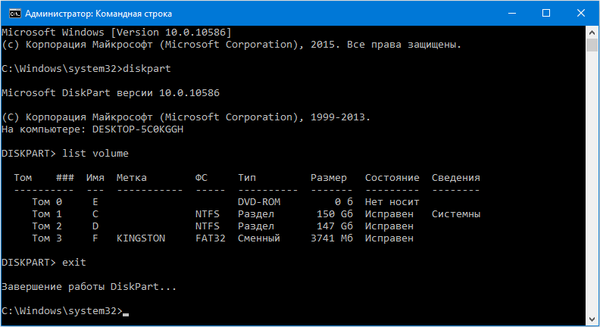
4. Pokrenite program za traženje oštećenih sistemskih datoteka.
Da biste to učinili, pokrenite naredbu "chkdsk c: / r", gdje je C oznaka sistemske particije, a / r je argument da pokrenete aplikaciju za provjeru integriteta sistemskih datoteka s funkcijom za njihovo vraćanje..
Ako je bilo potrebno pokrenuti skeniranje u režimu rada sustava, pristajemo pokrenuti aplikaciju za skeniranje pri sljedećem pokretanju računala.

Uz značajnu veličinu diska i / ili priličnu količinu loših sektora, postupak skeniranja i oporavka može trajati nekoliko sati.
Ako sumnjate da je instaliranje drugog operativnog sustava ili puknuće tvrdog diska, neke njegove particije ili izmjena datotečnog sustava pogona bilo kojom drugom metodom postala faktor problema, koristite bcdboot sistemski alat. Dizajniran je za stvaranje sistemskih particija i vraćanje sustava za podizanje sustava Windows.
Da biste riješili problem, unesite "bcdboot.exe C: \ Windows / s F:":
C je obujam sustava;
/ s - argument koji govori aplikaciji da će se diskom sustava manipulirati;
F - naljepnica particije (njegova veličina je unutar 300-550 Mb) s utovarivačem.
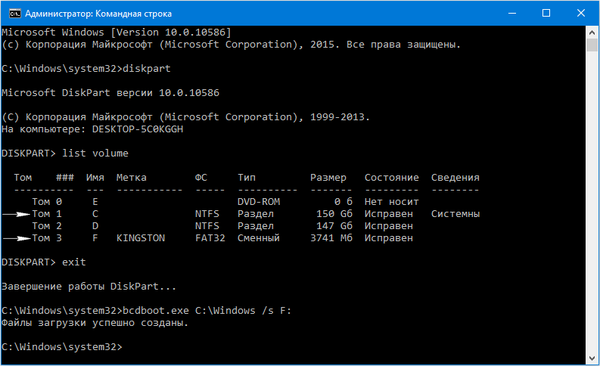
Nakon izvršavanja naredbi zatvorite naredbenu liniju i ponovno pokrenite.
Na kraju
Windows 10 se još uvijek nije pokrenuo? U tom se slučaju preporučuje vraćanje operativnog sustava. Točka oporavka je odabrati onu koja je stvorena prije nego što se problem pojavio. U ekstremnim slučajevima prije sljedeće ponovne instalacije operativnog sustava koristite funkciju potpunog resetiranja sustava Windows 10.
Budući da se računalo ne pokreće za resetiranje operacijskog sustava, koristit ćemo uređaj za podizanje sustava s kojeg je instalirana "desetka", ili pogon s distribucijskim kompletom Windows 10 iste sklopke instaliranom na računalu.
1. Dizanje iz instalacijskog flash pogona, pomoću mogućnosti za brzo pozivanje izbornika za pokretanje.
2. Dolazimo do zaslona s gumbom "Instaliraj" i kliknemo natpis u nastavku: "Obnavljanje sustava".
3. U izborniku okruženja za nastavak rada OS-a odaberite "Rješavanje problema".
4. Zatim pritisnite gumb: "Vratite računalo u prvobitno stanje".
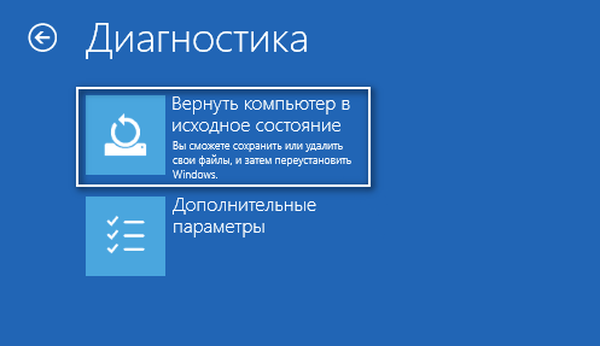
5. Bolje je spremiti osobne datoteke.
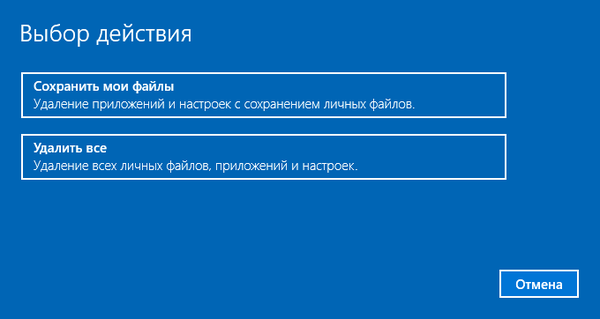
6. Provjeravamo zadane parametre i kliknite "Poništi" kako bismo pokrenuli povratak "desetaka".
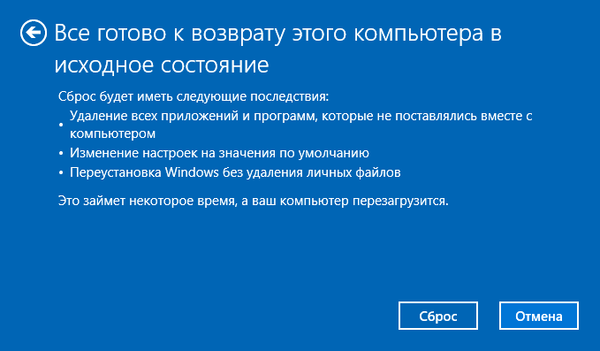
Kada pokušate resetirati Windows 10, čije se datoteke nalaze na sistemskoj particiji, može se pojaviti problem: program koji izvodi povrat, najvjerojatnije će odbiti spremiti podatke i ponuditi da resetira Windows 10 brisanjem istih. U ovom slučaju morat ćete pokrenuti bootable Live CD i kopirati važne datoteke u različitu jedinicu od one sistemske.











